装入普通纸
 重要事项
重要事项
-
如果将普通纸剪切为13 x 18厘米(5" x 7")或更小尺寸进行试打印,可能会造成卡纸。
 注释
注释
-
可以使用普通的复印纸或Canon Red Label Superior WOP111/Canon Océ Office Colour Paper SAT213。
有关本打印机可以使用的页尺寸和纸张重量,请参见支持的介质类型。
-
准备纸张。
对齐纸张的边缘。 如果纸张卷曲,将其平整。
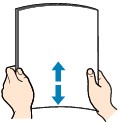
 注释
注释-
装入前请先将纸张的边缘完全对齐。 装入纸张时没有对齐纸张边缘可能会造成卡纸。
-
如果纸张卷曲,请持着卷曲的角并轻轻地向反方向弯曲纸张,直至纸张完全平整。
有关如何平整卷曲纸张的详细资料,请参见纸张出现污迹/打印面有划痕中的检查3。
-
-
轻轻打开前盖(A)。
出纸托盘(B)打开。
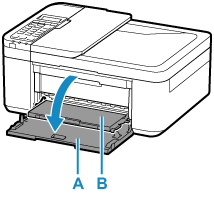
-
握住前盖手柄部分,将纸盒拉出到位。
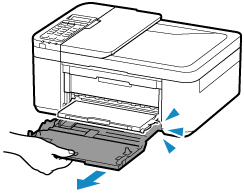
-
使用右纸张导片(C)将两个纸张导片移至最外侧。
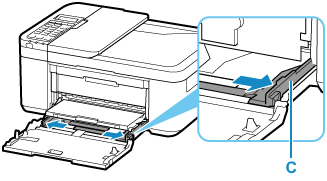
-
将打印面向下纵向装入纸叠,并放置在纸盒的中央。
将纸叠完全推入纸盒的后部。
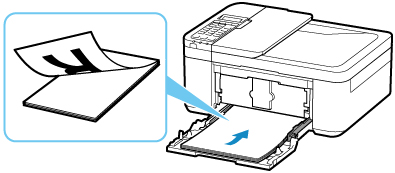
* 上图显示出纸托盘抬起时打印机的状态。
 重要事项
重要事项-
请务必纵向(D)装入纸张。 横向(E)装入纸张会造成卡纸。
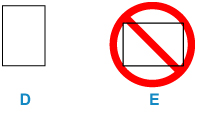
-
-
移动右纸张导片(C)使两个纸张导片与纸叠两侧对齐。
请勿过于用力移动纸张导片以紧靠纸张。 否则,纸张可能无法正确地送入。
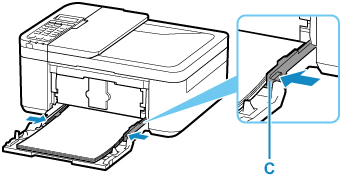
* 上图显示出纸托盘抬起时打印机的状态。
 注释
注释-
请勿使装入的纸张超出装入限量标记(F)。
-
使纸叠高度始终低于纸张导片的卡子(G)。
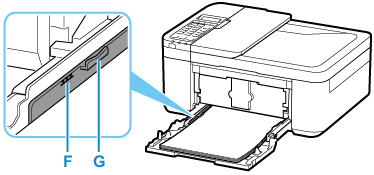
* 上图显示出纸托盘抬起时打印机的状态。
-
-
握住前盖的左右两侧,推回纸盒直至前盖上的箭头(
 )与打印机的边缘对齐。
)与打印机的边缘对齐。正确推回纸盒后,LCD屏幕上显示纸张信息注册屏幕。
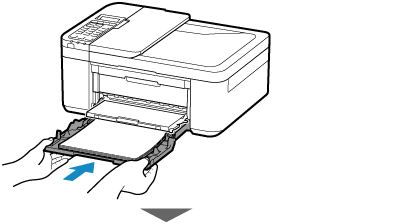
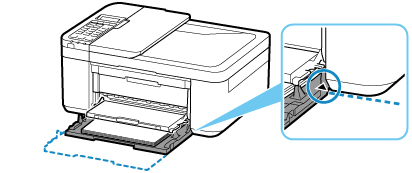
-
按OK按钮。

-
使用

 按钮选择装入纸盒的纸张尺寸,然后按OK按钮。
按钮选择装入纸盒的纸张尺寸,然后按OK按钮。
 注释
注释-
LCD屏幕上的
 (星号)表示当前的设置。
(星号)表示当前的设置。
-
-
使用

 按钮选择普通纸,然后按OK按钮。
按钮选择普通纸,然后按OK按钮。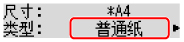
按照显示的信息说明注册纸张信息。
-
从出纸托盘拉出出纸支架(H)。
-
打开出纸托盘扩展架(I)。
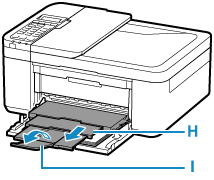
 注释
注释
-
存在多种类型的纸张,如表面覆有特殊涂膜的用于打印最佳质量照片的纸张,以及适合打印文档的纸张。 每一种介质类型都有特定的预置设置(如何使用墨水、如何喷出墨水或到喷嘴的距离等),可以在该类型介质上打印出最佳图像质量。 错误的纸张设置可能造成打印颜色质量欠佳,或造成打印面出现划痕。 如果发现模糊不清或颜色不均匀,请提高打印质量设置并再次尝试打印。
-
为防止错误打印,本打印机具有一项检测功能,此功能检测为装入的纸张所设置的信息是否与纸张设置相匹配。 打印前,根据纸张信息进行纸张设置。 启用此功能时,如果这些设置不匹配,会显示错误信息以防止错误打印。 显示此错误信息时,检查并修正纸张设置。


